
linux下备份系统,全面指南
时间:2024-11-05 来源:网络 人气:
Linux系统备份与还原:全面指南
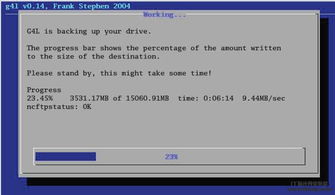
在Linux系统中,数据的安全性和系统的稳定性至关重要。定期备份系统是确保数据不丢失和系统可恢复的关键步骤。本文将详细介绍Linux系统备份与还原的方法,包括使用命令行工具和图形界面工具,帮助您有效地保护您的数据。
一、备份工具的选择

rsync:一个快速、灵活且功能强大的数据备份工具,可以同步文件和目录。
tar:一个打包和压缩文件的命令行工具,常用于创建备份文件。
dd:一个复制和转换数据的工具,可以用于创建磁盘镜像。
BackupPC:一个基于Web的备份解决方案,支持增量备份和版本控制。
二、备份策略
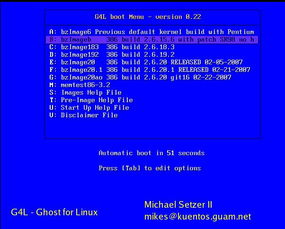
完全备份:备份整个系统或目录树,适用于需要完整恢复的情况。
增量备份:只备份自上次备份以来更改的文件,节省空间和时间。
差异备份:备份自上次完全备份以来更改的所有文件,比增量备份占用更多空间。
三、使用rsync进行备份

rsync是一个强大的工具,可以用于同步和备份文件。以下是一个简单的rsync备份命令示例:
rsync -avh --delete /path/to/source /path/to/destination
解释:
-a:归档模式,保留符号链接、权限、时间戳等。
-v:详细输出,显示备份过程。
-h:人类可读的输出,例如文件大小。
--delete:删除目标目录中不存在的文件。
四、使用tar备份

tar可以用于创建压缩的备份文件。以下是一个tar备份命令示例:
tar -czvf backup.tar.gz /path/to/source
解释:
-c:创建归档文件。
-z:使用gzip进行压缩。
-v:详细输出。
-f:指定归档文件名。
五、备份验证

使用tar命令检查归档文件的完整性:
tar -tzvf backup.tar.gz
使用rsync命令检查同步的文件是否一致:
rsync -avh --checksum /path/to/source /path/to/destination
六、还原备份

当需要从备份中恢复数据时,可以使用以下命令:
使用tar命令还原备份文件:
tar -xzvf backup.tar.gz -C /path/to/destination
使用rsync命令还原备份文件:
rsync -avh --delete /path/to/destination/source /path/to/destination
相关推荐
教程资讯
教程资讯排行













